Correggi l'errore di Instagram Story non funzionante
Pubblicato: 2021-10-04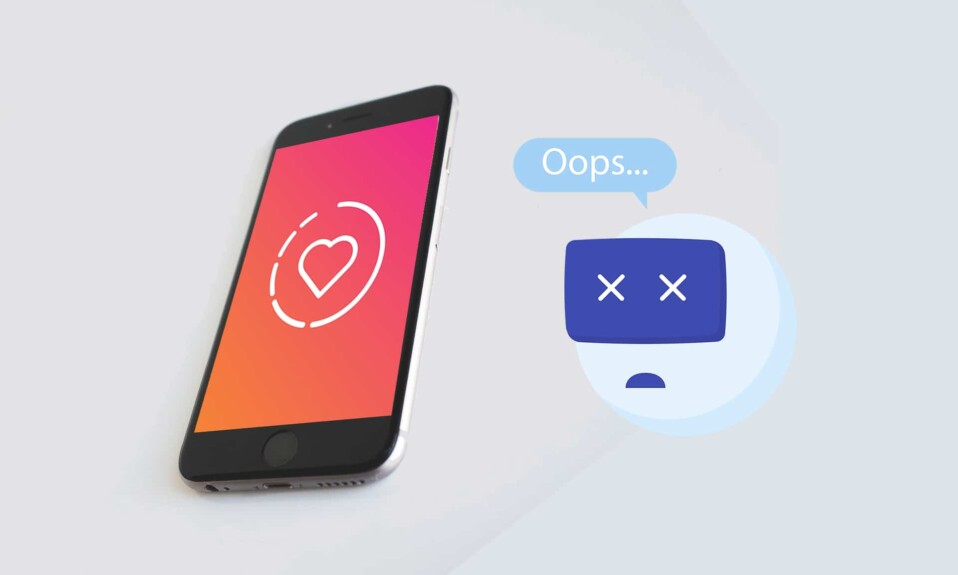
Instagram è un'applicazione eccellente per condividere foto e video con familiari, amici e follower. Ha guadagnato popolarità dopo aver rilasciato la funzione di Instagram Reels che consente agli utenti di creare e condividere piccoli video divertenti. Nonostante sia una piattaforma di social media estremamente popolare, anche Instagram non è immune da bug e glitch nell'app. Ti offriamo una guida perfetta che ti aiuterà a correggere l'errore della storia di Instagram che non funziona. Devi leggere fino alla fine per imparare vari trucchi che ti aiuteranno durante l'utilizzo di questa app. Discutiamo prima i possibili motivi e poi passiamo alle soluzioni per correggere la storia di Instagram senza pubblicare errori.
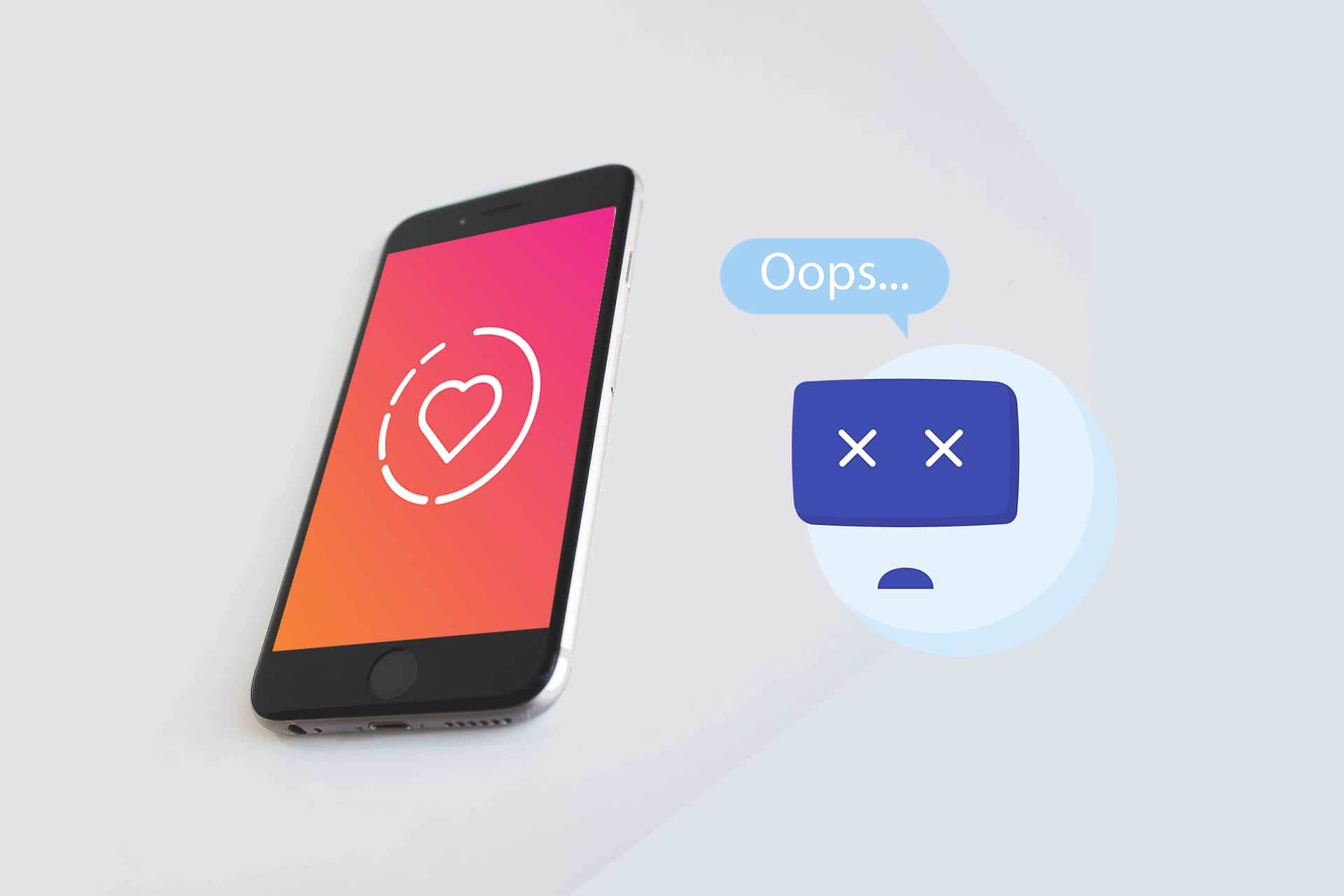
Contenuti
- Come correggere l'errore di Instagram Story non funzionante
- Perché ricevo l'errore di pubblicazione della storia di Instagram non?
- Metodo 1: verifica i tempi di inattività del server Instagram
- Metodo 2: risolvere i problemi di connettività di rete
- Metodo 3: svuota la cache dell'app
- Metodo 4: rimuovi GIF ed Emoji irriconoscibili nella tua storia IG
- Metodo 5: aggiorna Instagram
- Metodo 6: reinstalla Instagram
Come correggere l'errore di Instagram Story non funzionante
Perché ricevo l'errore di pubblicazione della storia di Instagram non?
- Server di Instagram : prima di cercare problemi nel tuo dispositivo o con la tua connessione Internet, assicurati che non ci siano problemi con i server di Instagram.
- Connessione Internet: una connessione Internet lenta e un ping elevato possono essere la ragione dei problemi tecnici della storia di Instagram.
- Aggiornamenti delle app di Instagram : tutte le app devono essere mantenute aggiornate per rendere la tua esperienza fluida e priva di bug.
Metodo 1: verifica i tempi di inattività del server Instagram
Prima di provare qualsiasi soluzione da questo elenco per correggere l'errore della storia di Instagram che non funziona, è meglio controllare gli aggiornamenti del server di Instagram. Se il problema è dalla loro fine, non puoi fare nulla per risolverlo. In tal caso, devi attendere che Instagram rettifichi il problema tecnico nel suo server e fornisca un aggiornamento. Segui i passaggi indicati per verificare i tempi di inattività del server Instagram:
1. In qualsiasi browser web, cerca DownDetector o vai direttamente al loro sito web ufficiale.
2. Fare clic sulla casella di ricerca come mostrato.
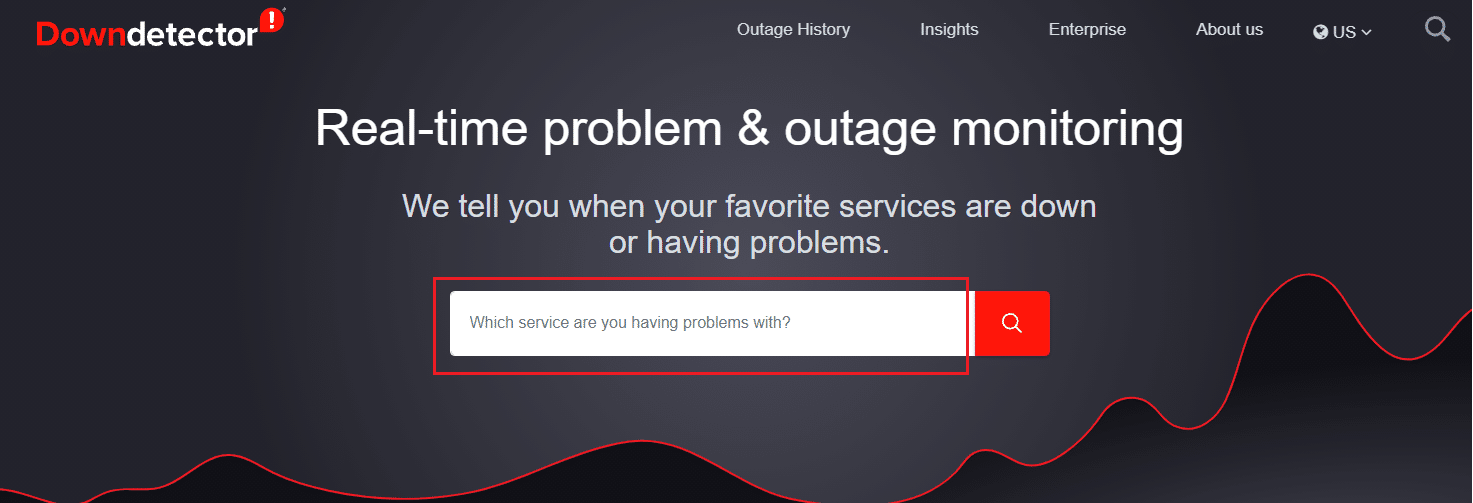
3. Cerca Instagram e cerca un aggiornamento relativo al problema.
3A. Se trovi diversi post/reclami su un problema tecnico, significa che c'è un problema con il server.
3B. Se non ci sono reclami, i rapporti degli utenti indicano che non verranno visualizzati problemi attuali su Instagram .
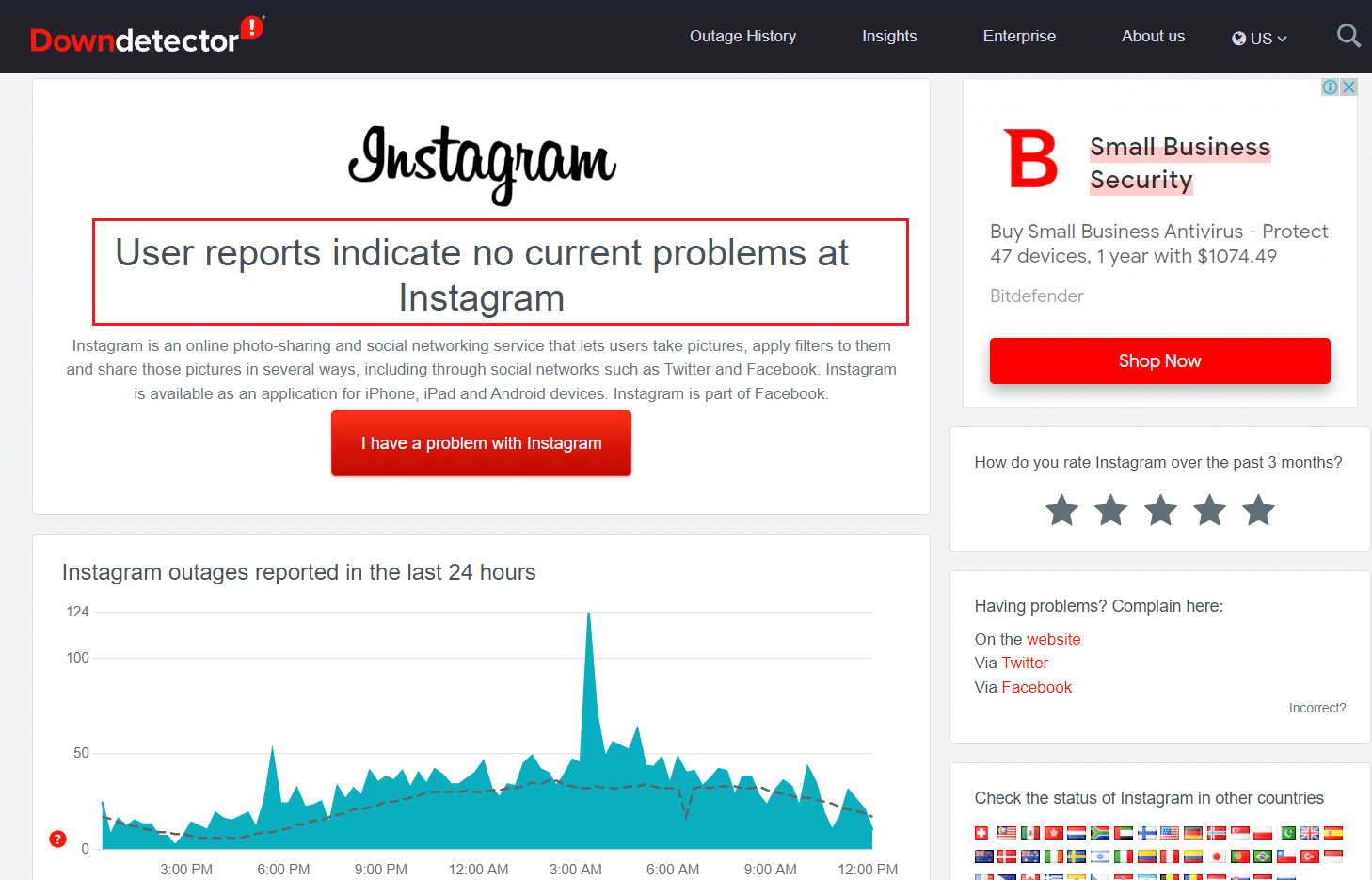
Metodo 2: risolvere i problemi di connettività di rete
Instagram ha bisogno di una buona connessione di rete per funzionare correttamente e caricare bobine e storie. Gli utenti possono vedere una schermata nera con il simbolo di caricamento nella parte superiore della pagina. Questo mostra che hai una connettività di rete scarsa o nessuna connessione a Internet. Di solito, attendere alcuni secondi può caricare automaticamente l'app, ma se l'app continua a mostrare un simbolo di caricamento, è necessario correggere la connettività di rete. Quindi,
1. Prova a connetterti a un'altra rete Wi-Fi nella tua zona.
2. Prova a passare dal Wi-Fi ai dati mobili o viceversa.
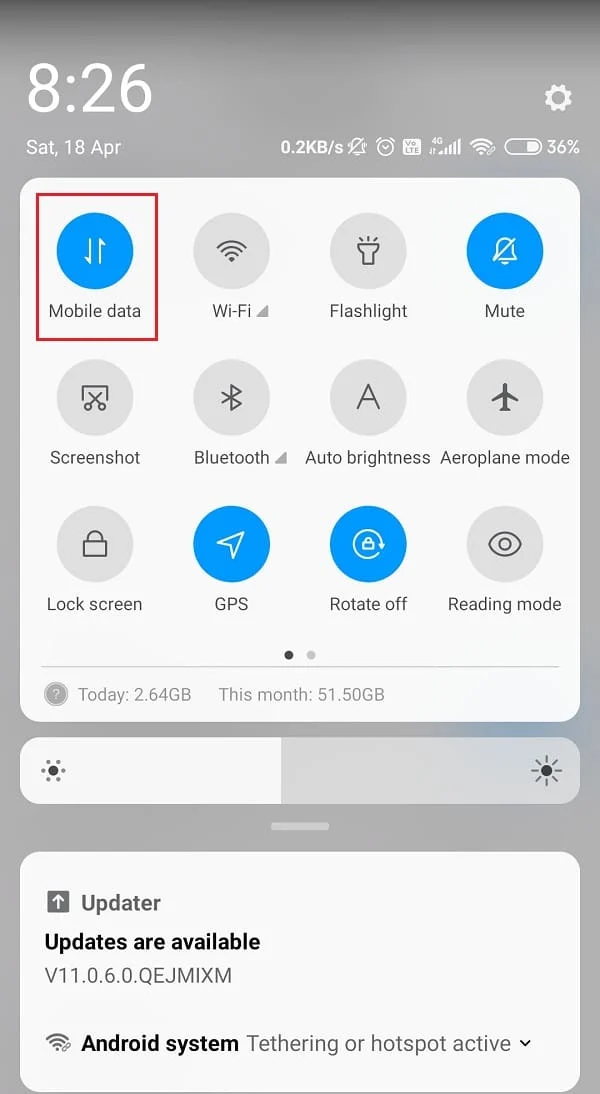
Leggi anche: Come risolvere Non riesco a mettere mi piace alle foto su Instagram
Metodo 3: svuota la cache dell'app
Ora è il momento di controllare il tuo sistema per file corrotti, che potrebbero causare errori di pubblicazione della storia di Instagram. Spesso, la cancellazione dei dati memorizzati nella cache o dei dati delle app dal tuo dispositivo può rimuovere i file corrotti dal sistema e, quindi, correggere l'errore della storia di Instagram che non funziona.

Nota: dopo aver implementato questi passaggi, dovrai accedere nuovamente al tuo account Instagram.
1. Apri Impostazioni sul tuo dispositivo.
2. Scorri verso il basso e tocca App .
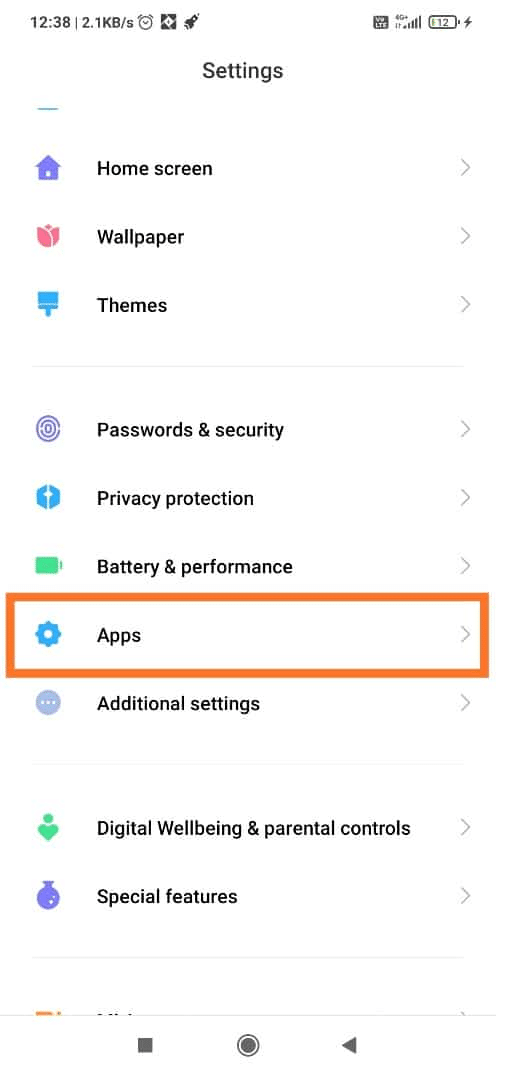
3. Ora tocca Gestisci app, come mostrato.
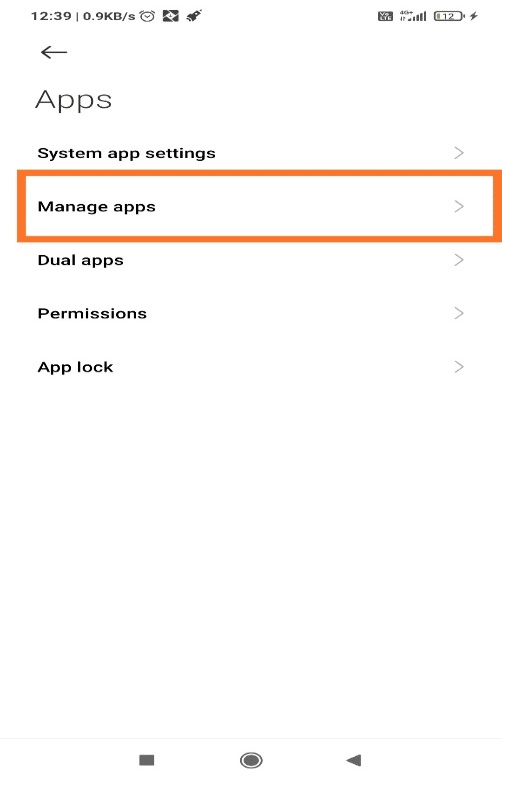
4. Cerca Instagram dall'elenco delle app installate sul tuo dispositivo e toccalo.
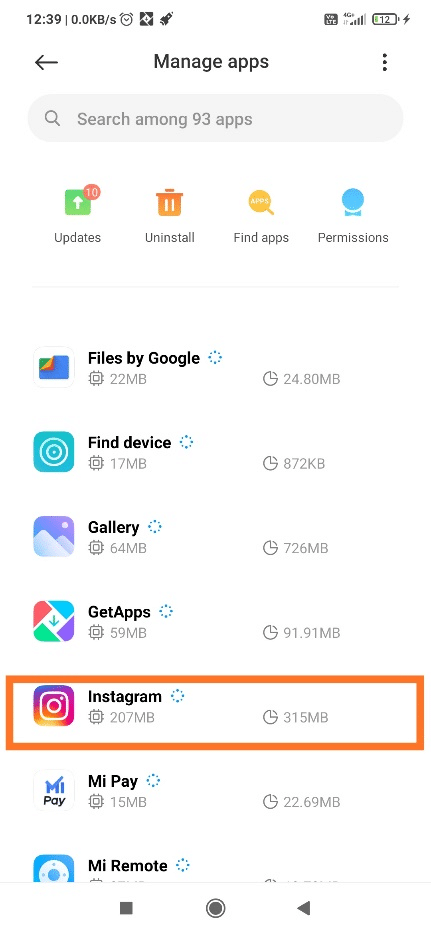
5. Toccare il pulsante Cancella dati nell'angolo inferiore destro dello schermo, come evidenziato.
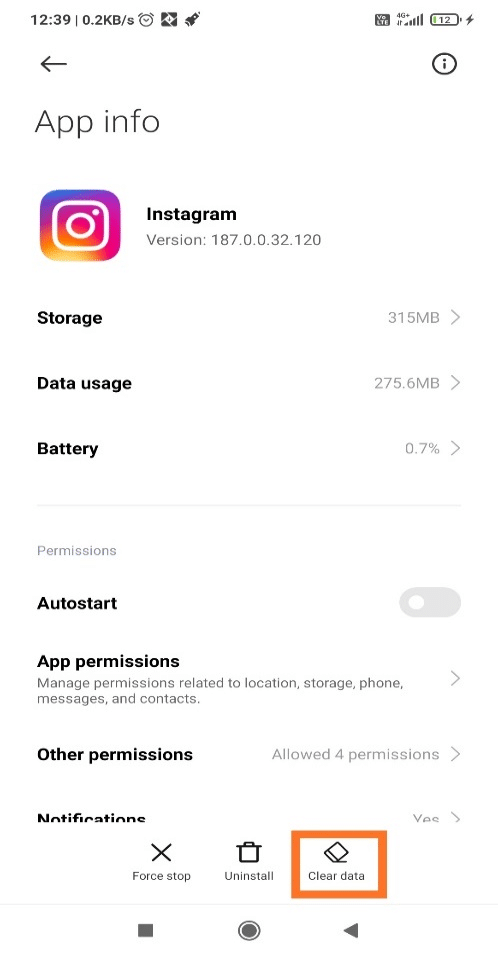
6. Ora avvia Instagram. Dovrebbe funzionare come un'applicazione appena installata sul tuo telefonino.
Metodo 4: rimuovi GIF ed Emoji irriconoscibili nella tua storia IG
A volte il problema potrebbe riguardare ciò che pubblichi su Instagram. In base alle specifiche del tuo dispositivo, il tuo dispositivo potrebbe non essere compatibile con una particolare emoji o GIF. Inoltre, Instagram potrebbe non riconoscerlo e causare un errore. Quindi, rimuovi tali contenuti per correggere l'errore di non funzionamento di Instagram, come segue:
1. Apri la storia di Instagram e salva la storia di IG che stai cercando di caricare.
2. Ora chiudi l'app.
3. Avvia di nuovo Instagram .
4. Vai di nuovo alla sezione della storia e questa volta prova a caricare la tua storia dalla Galleria del tuo telefono.
Questa è una soluzione sicura al problema in questione.
Leggi anche: Come mettere Mi piace a un messaggio diretto su Instagram
Metodo 5: aggiorna Instagram
Anche quando Instagram ha risolto un problema tecnico dalla loro fine, potresti comunque non essere in grado di usarlo correttamente perché non hai aggiornato l'app. Aggiornamenti regolari non solo risolvono il problema di glitch e bug, ma migliorano anche la tua esperienza con detta applicazione. È abbastanza semplice aggiornare la tua applicazione sul tuo smartphone Android. Ecco come puoi farlo:
1. Vai al Play Store.
2. Cerca Instagram nella barra di ricerca. Toccalo.
3. Toccare Aggiorna per installare gli aggiornamenti disponibili.
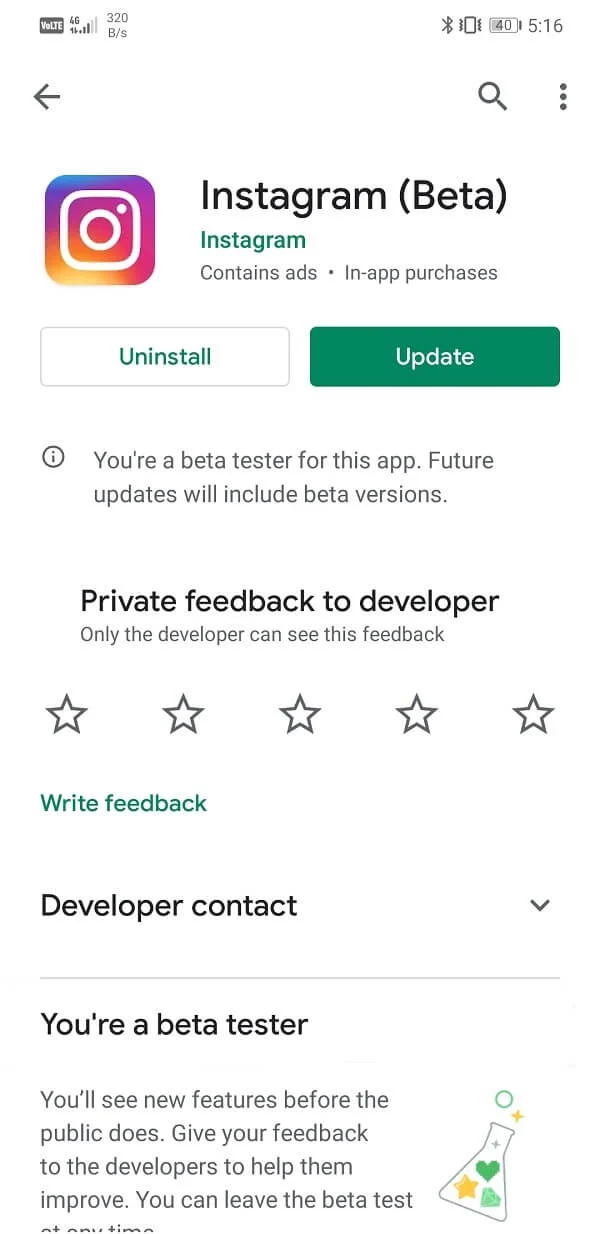
Riavvia l'app e sei a posto!
Metodo 6: reinstalla Instagram
Se nient'altro funziona, è meglio disinstallare l'app e quindi installarla per un'esperienza senza problemi. Ecco come reinstallare Instagram utilizzando il Play Store su dispositivi Android:
1. Apri il Play Store e cerca Instagram , come prima.
2. Toccalo e quindi tocca Disinstalla , come illustrato.
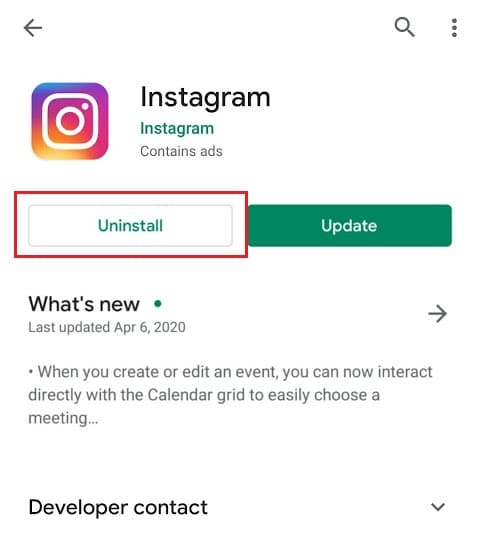
3. Riavvia il telefono.
4. Vai su Play Store e cerca di nuovo l'app.
5. Quindi, tocca Installa per reinstallarlo sul tuo dispositivo.
Nota: usa questo link per scaricare Instagram.
6. Infine, accedi al tuo account Instagram e prova a pubblicare di nuovo.
Consigliato:
- Come correggere l'azione bloccata sull'errore di Instagram
- Correggi Instagram "Non ancora pubblicato. Errore "Riprova" su Android
- Come ripristinare le impostazioni di fabbrica di Surface Pro 3
- Come accedere ai siti bloccati su Android
Ci auguriamo che questa guida sia stata utile e che tu sia stato in grado di correggere l'errore di Instagram Story non funzionante . Facci sapere quale metodo ha funzionato meglio per te. Se hai domande o suggerimenti, non esitare a lasciarli cadere di seguito.
